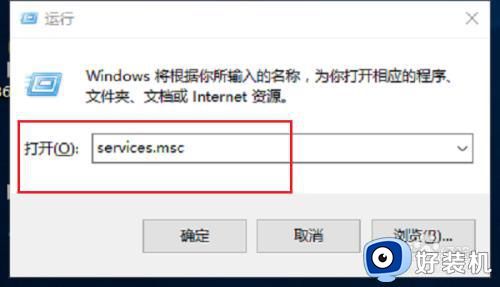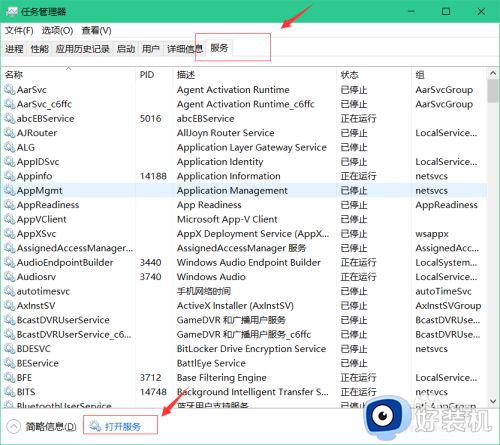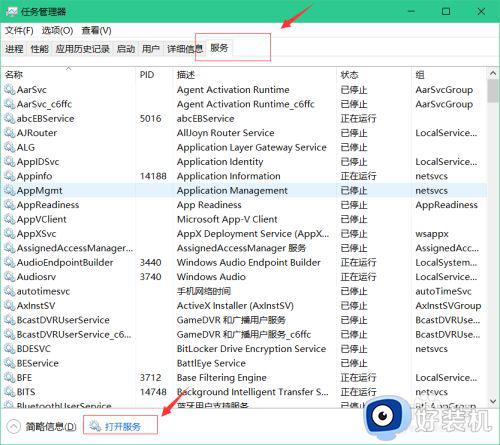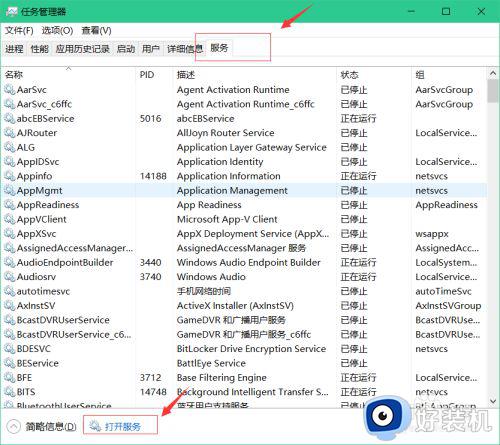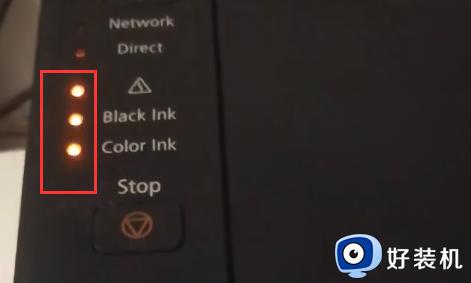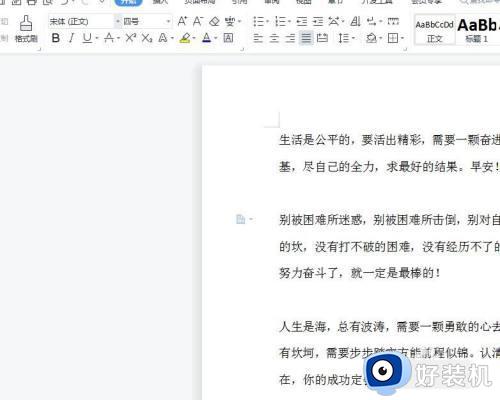您的打印机需要用户干预什么意思 打印机提示需要用户干预怎么解决
时间:2023-06-07 17:37:41作者:haoxt
在日常学习办公中都离不开打印机的使用,有用户每天都要使用打印机来打印各种文档,最近却遇到一个问题,打印机任务窗提示您的打印机需要用户干预,这是什么意思呢?出现这个问题可能是打印机和电脑的连接存在问题,下面就来看看打印机提示需要用户干预怎么解决的方法。
解决方法:
1、右键单击“计算机”。

2、点击进入“管理”。
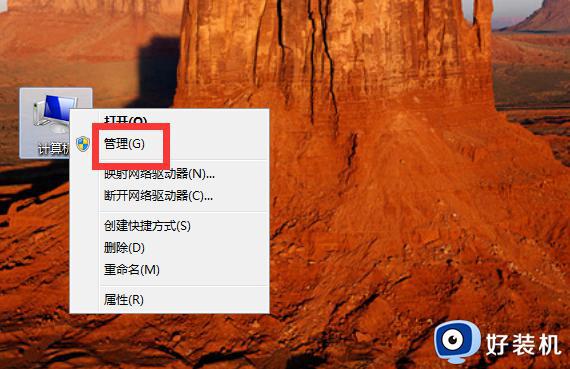
3、点击“服务和程序”下的“服务”。
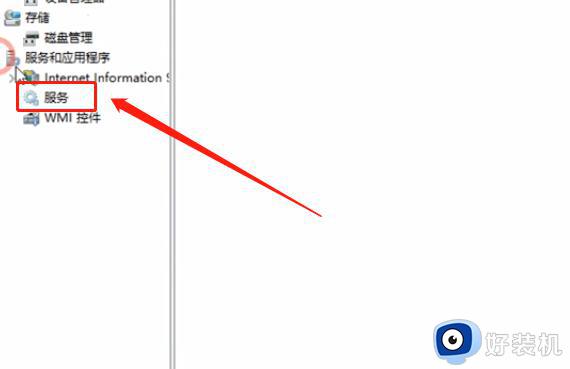
4、找到并点击“print spooler”。
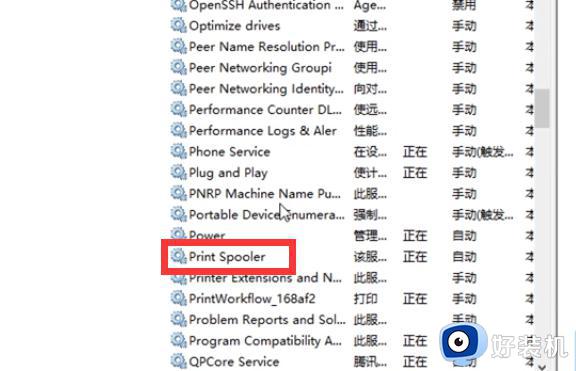
5、点击“停止”。
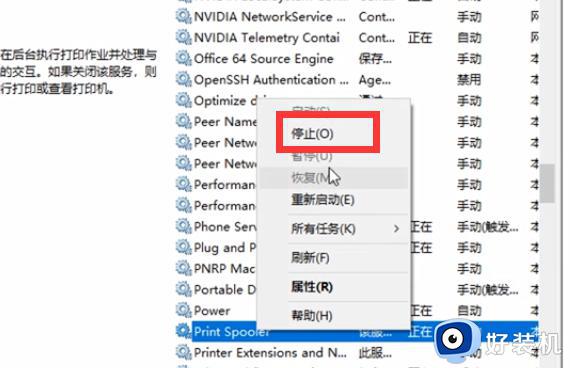
6、停止后退出按win+r键,输入spool并确定。
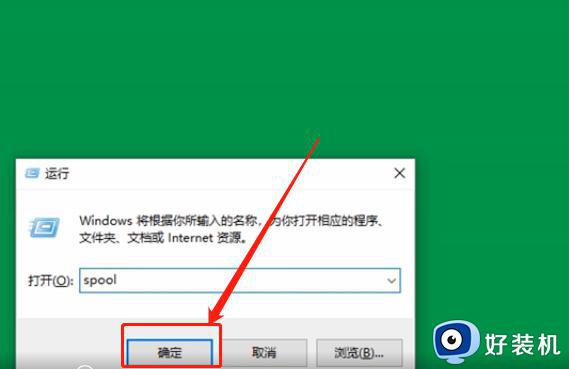
7、删除PRINTERS文件夹。
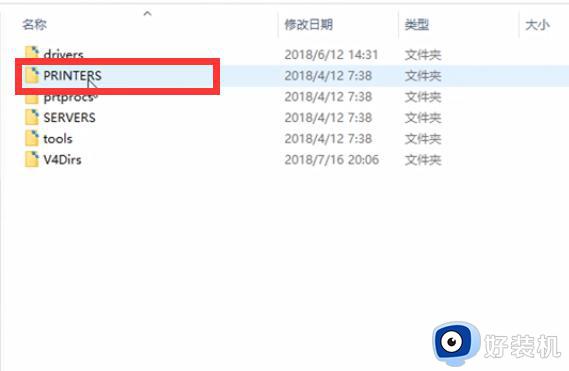
8、然后返回计算机管理,将前面关闭的“print spool”服务启动即可。
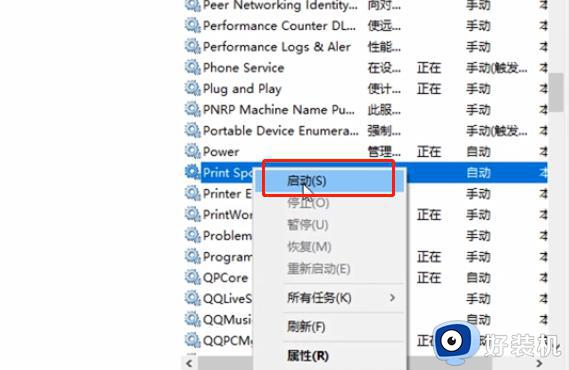
打印机提示需要用户干预怎么解决的方法就是这样子,如果你也遇到这个问题,就可以参考上面的教程来解决,希望对大家有帮助。